hpp1108驱动程序安装步骤 惠普1108打印机驱动如何安装
更新时间:2024-06-08 14:12:00作者:huige
不管是使用什么 打印机,都要安装对应的驱动程序来确保正常打印,不同型号的打印机安装方法可能不大一样,比如近日有用户想知道惠普1108打印机驱动如何安装,其实操作方法很简单,有一样需求的话可以跟随着小编来学习一下hpp1108驱动程序安装方法吧。
方法如下:
注意事项:未安装时候不要用USB线把电脑和打印机连接。
1、双击打开下载的驱动包或者光盘,等待抽取文件。
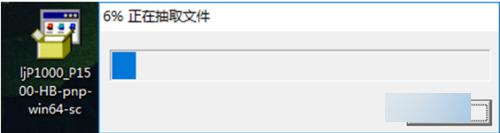
2、同意协议,点击下一步。
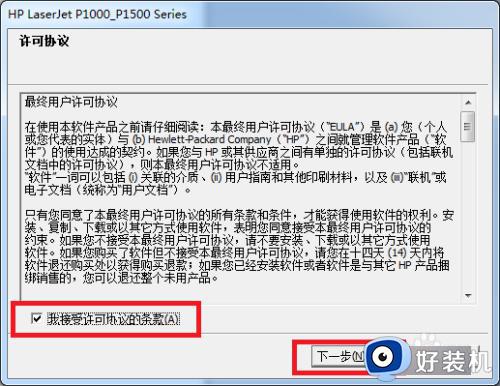
3、开始安装驱动软件,无须操作,等待即可。
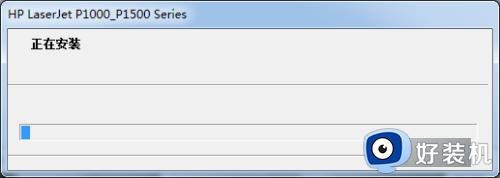
4、出现要求连接USB界面时候,将打印机开机并连接USB线到电脑。
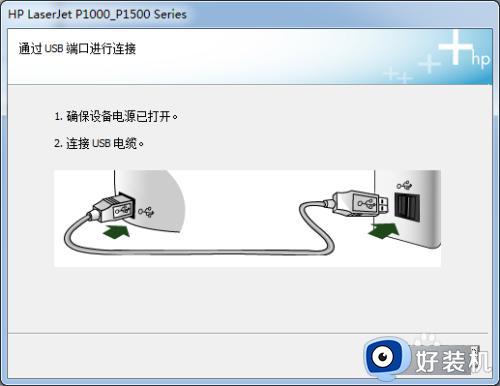
5、识别到之后会自行安装,等待安装完成即可,把注册产品的钩子去掉,点击下一步完成安装即可。
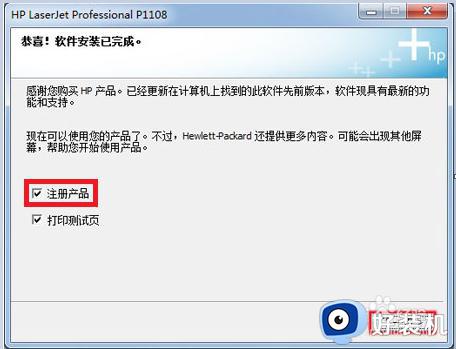
以上给大家介绍的就是惠普1108打印机驱动的详细安装方法,大家有需要的话可以参考上述方法来进行安装,希望能够帮助到大家。
hpp1108驱动程序安装步骤 惠普1108打印机驱动如何安装相关教程
- 惠普打印机p1108驱动程序如何下载安装 惠普打印机p1108驱动程序下载安装步骤
- 惠普打印机p1108驱动程序怎样下载安装 惠普打印机p1108驱动程序安装教程
- 惠普1110打印机怎么安装驱动 如何安装惠普1110打印机驱动程序
- 惠普打印机驱动程序下载方法 惠普打印机驱动程序怎么下载安装
- 惠普打印机驱动安装教程 惠普打印机驱动安装步骤图解
- 惠普驱动安装不上怎么回事 惠普驱动程序无法安装如何解决
- 惠普m1136打印机驱动安装教程 惠普m1136打印机驱动怎么安装
- hp1112打印机驱动安装步骤 hp1112打印机驱动如何安装
- 如何下载惠普m1005打印机驱动 电脑安装惠普m1005打印机驱动的图文教程
- 惠普驱动器怎么安装电脑上 惠普打印机驱动器的安装教程
- 电脑无法播放mp4视频怎么办 电脑播放不了mp4格式视频如何解决
- 电脑文件如何彻底删除干净 电脑怎样彻底删除文件
- 电脑文件如何传到手机上面 怎么将电脑上的文件传到手机
- 电脑嗡嗡响声音很大怎么办 音箱电流声怎么消除嗡嗡声
- 电脑我的世界怎么下载?我的世界电脑版下载教程
- 电脑无法打开网页但是网络能用怎么回事 电脑有网但是打不开网页如何解决
电脑常见问题推荐
- 1 b660支持多少内存频率 b660主板支持内存频率多少
- 2 alt+tab不能直接切换怎么办 Alt+Tab不能正常切换窗口如何解决
- 3 vep格式用什么播放器 vep格式视频文件用什么软件打开
- 4 cad2022安装激活教程 cad2022如何安装并激活
- 5 电脑蓝屏无法正常启动怎么恢复?电脑蓝屏不能正常启动如何解决
- 6 nvidia geforce exerience出错怎么办 英伟达geforce experience错误代码如何解决
- 7 电脑为什么会自动安装一些垃圾软件 如何防止电脑自动安装流氓软件
- 8 creo3.0安装教程 creo3.0如何安装
- 9 cad左键选择不是矩形怎么办 CAD选择框不是矩形的解决方法
- 10 spooler服务自动关闭怎么办 Print Spooler服务总是自动停止如何处理
